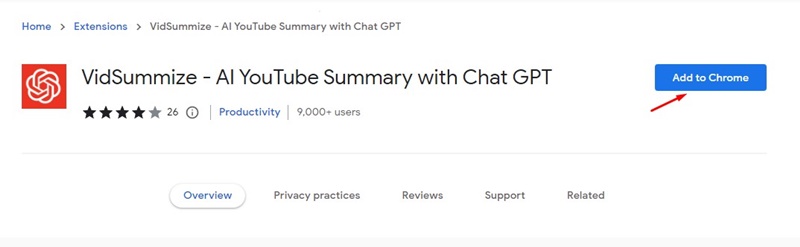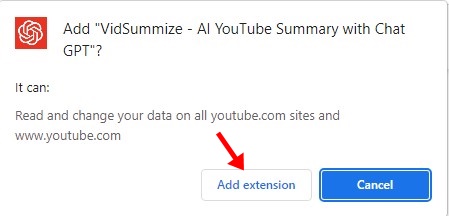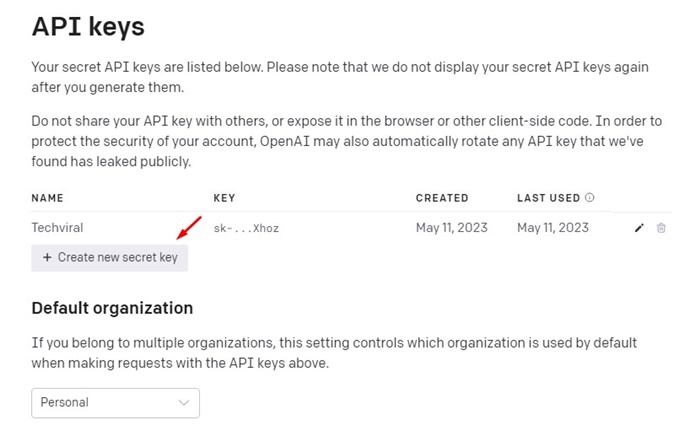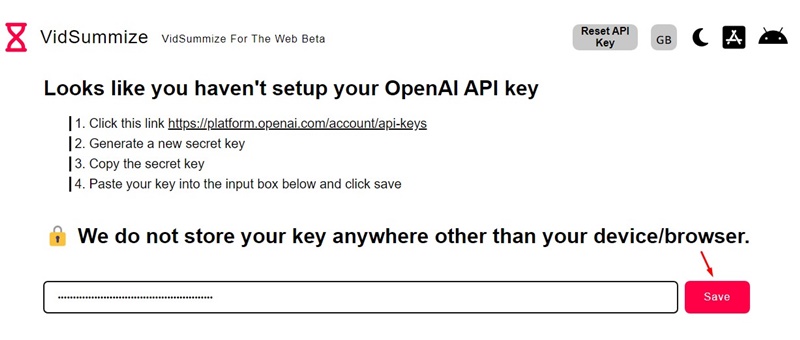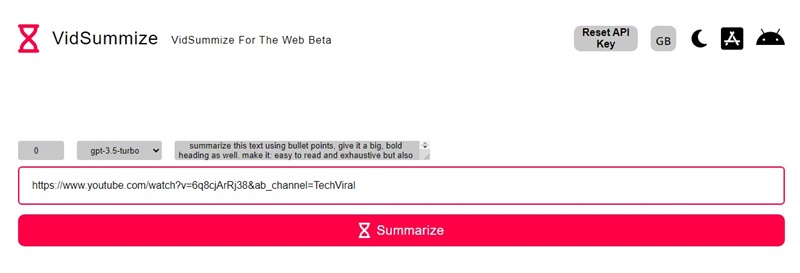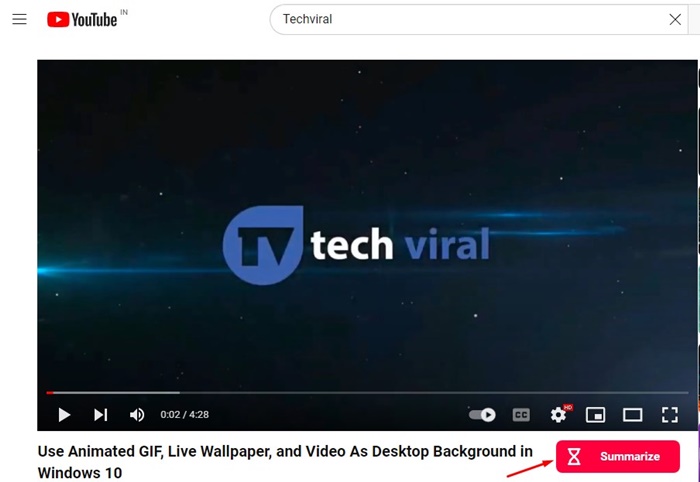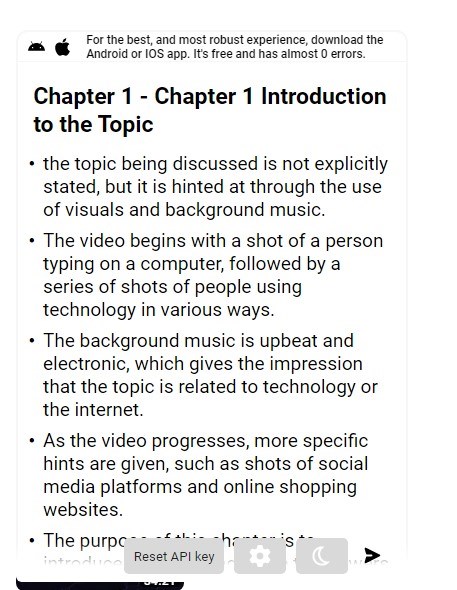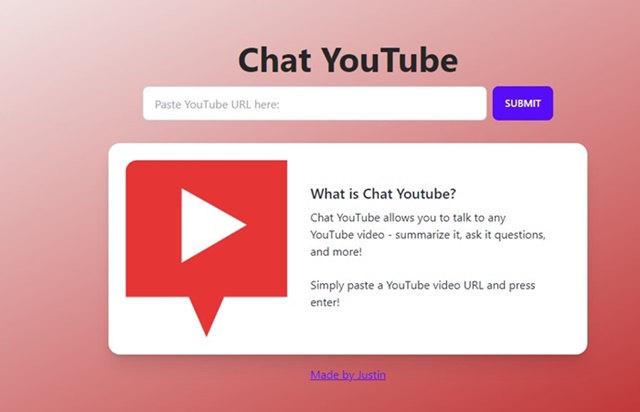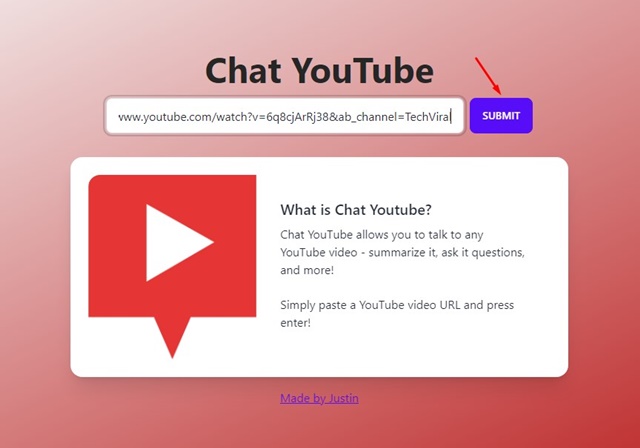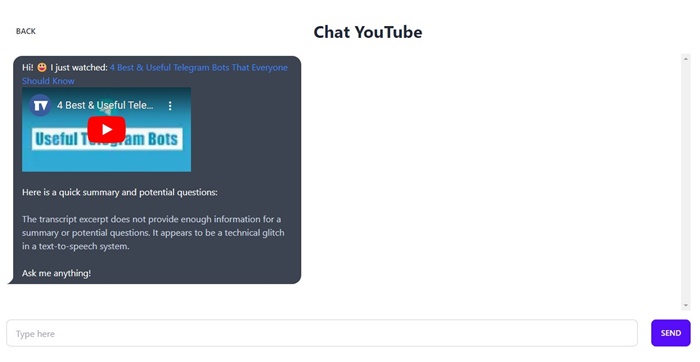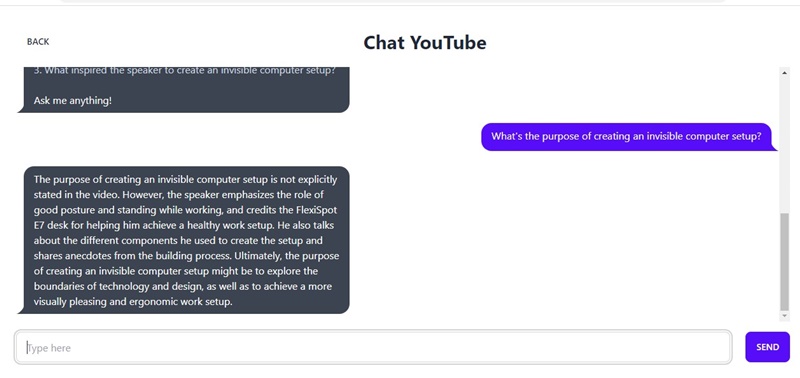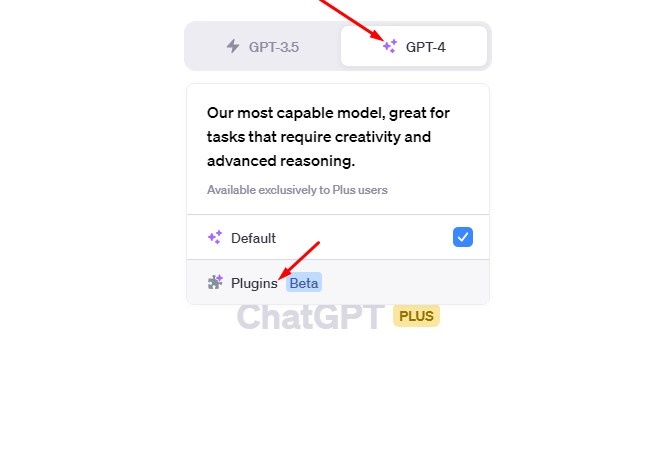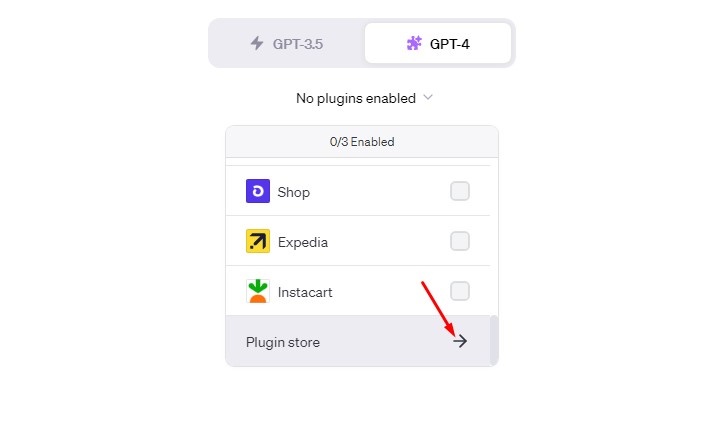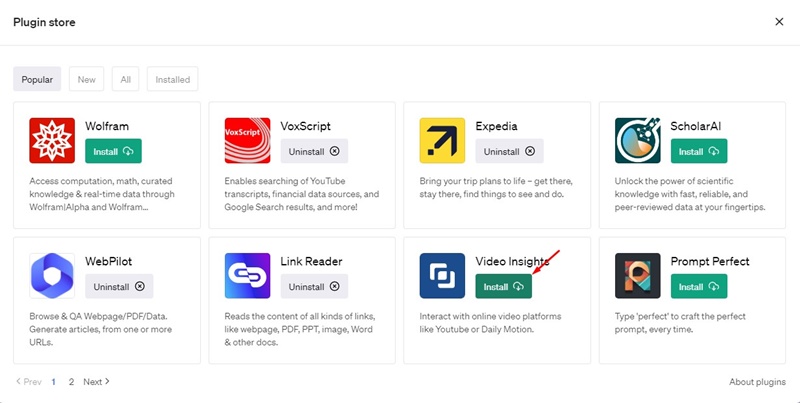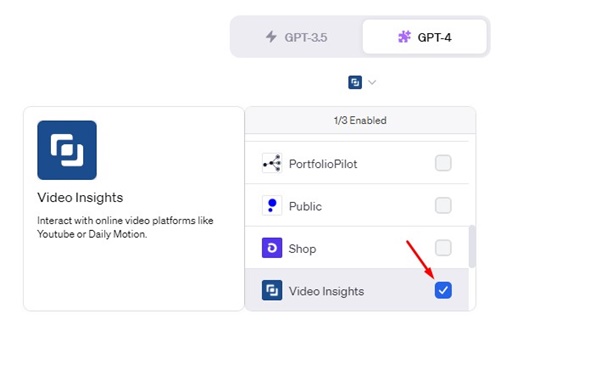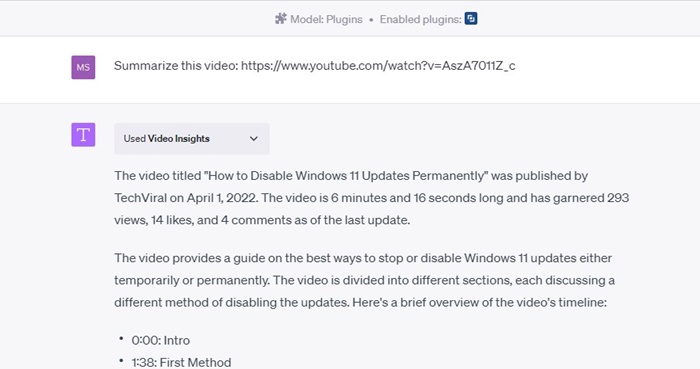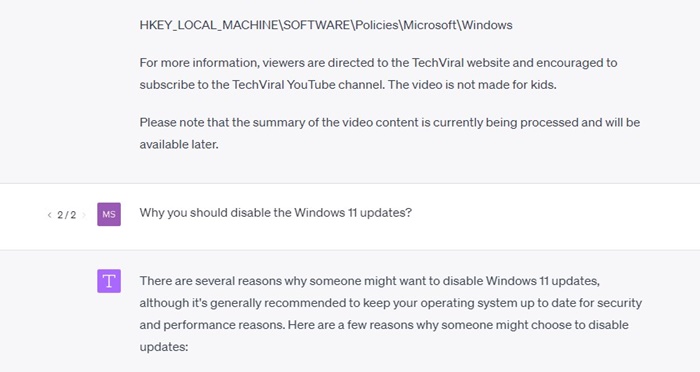Récemment, OpenAI, la société derrière ChatGPT, a introduit les plugins ChatGPT. Grâce aux nouveaux plugins ChatGPT, vous pouvez faire bien plus avec le chatbot AI que d’être limité aux ensembles de données se terminant en 2021.
Outre les plugins ChatGPT, OpenAI a également introduit une nouvelle fonctionnalité de navigation Web qui récupère des informations sur le Web et vous les sert. Ces deux nouvelles fonctionnalités ne sont disponibles que pour les abonnés ChatGPT Plus.
Dans cet article, nous discuterons d’une autre chose géniale que vous pouvez faire avec ChatGPT. Nous apprendrons à transcrire, résumer et discuter avec une vidéo YouTube. Commençons.
En quoi cette fonctionnalité est-elle utile ?
La capacité à transcrire, résumer et discuter avec des vidéos pourrait être utile si vous envisagez de créer une nouvelle vidéo informative.
De plus, parfois, vous ne voudrez peut-être pas regarder toute la vidéo. vous voulez juste un outil qui puisse résumer une vidéo en bref. Cela vous fera gagner du temps et vous donnera toutes les informations partagées dans la vidéo.
Comment discuter avec des vidéos YouTube à l’aide de ChatGPT
Vous aurez également la possibilité de discuter avec la transcription ; vous pouvez demander directement au chatbot IA de vous expliquer certaines informations partagées dans la vidéo pour une meilleure compréhension.
1) Comment discuter avec des vidéos YouTube à l’aide de VidSummize
VidSummize est une extension Chrome qui permet à ChatGPT de regarder des vidéos YouTube pour vous. L’extension fonctionne avec n’importe quelle longueur de vidéo YouTube, 10 minutes ou 1 heure. Voici comment l’utiliser.
1. Ouvrez Google Chrome et visitez ceci Page d’extension Chrome. Lorsque la page s’ouvre, cliquez sur le ‘Ajouter à Chrome‘ bouton.
2. Cliquez sur le ‘Ajouter une extension‘ dans l’invite de confirmation.
3. Maintenant, il vous sera demandé de entrez les clés API OpenAI.
4. Ouvrez maintenant cette page Web https://platform.openai.com/account/api-key/ et cliquez sur le ‘Créer une nouvelle clé secrète‘
5. Collez maintenant la clé API d’OpenAI sur la page Vidsummize et cliquez sur ‘Sauvegarder‘ bouton.
6. Ensuite, entrez le lien de la vidéo YouTube que vous souhaitez résumer et cliquez sur le ‘Résumer‘ bouton.
7. Ouvrez maintenant n’importe quelle vidéo YouTube ; vous trouverez un Bouton Résumer à côté du titre. Cliquez dessus pour résumer la vidéo.
8. Maintenant, vous verrez le résumé de la vidéo.
Note: L’extension VudSummize Chrome comporte de nombreux bugs. Parfois, le bouton Résumer n’apparaît pas et l’extension ne peut pas générer de résumé vidéo. Ainsi, vous devrez peut-être essayer plusieurs fois pour que l’extension fonctionne.
C’est ça! C’est aussi simple que d’utiliser l’extension Chrome VidSummize pour discuter avec des vidéos YouTube.
2) Résumez et discutez gratuitement avec des vidéos YouTube
Cette méthode utilisera le site Web ChatYouTube pour discuter avec n’importe quelle vidéo YouTube – résumez-la. Vous pouvez résumer n’importe quelle vidéo, lui poser des questions et faire d’autres choses gratuitement. Voici comment utiliser le site Web.
1. Ouvrez Google Chrome et visitez ceci page web.
2. Lorsque le site s’ouvre, coller l’URL de la vidéo YouTube dans le champ URL et cliquez sur le Soumettre bouton.
3. Maintenant, vous verrez l’interface utilisateur principale de ChatYoutube. Parallèlement, vous verrez également un résumé de la vidéo.
4. Celui-ci vous permet de discuter avec la vidéo YouTube. Tu peux poser des questions à propos de la vidéo sur la chatbox et appuyez sur le Entrer bouton. ChatYouTube reviendra avec une réponse.
Note: ChatYouTube ne fonctionne pas avec toutes les vidéos. Le taux de réussite est élevé sur les vidéos dont la transcription est déjà disponible.
C’est ça! C’est ainsi que vous pouvez utiliser le site Web ChatYouTube pour discuter gratuitement avec n’importe quelle vidéo YouTube.
3) Discutez avec des vidéos YouTube à l’aide de ChatGPT Plus
Si vous avez un abonnement ChatGPT Plus, vous pouvez facilement transcrire, résumer et discuter avec des vidéos YouTube sans aucune extension ou outil Web supplémentaire.
Video Insights est le plug-in ChatGPT qui vous permet d’interagir avec des plateformes vidéo en ligne telles que YouTube et Daily Motion. Voici comment l’utiliser.
1. Ouvrez votre compte ChatGPT Plus et passez votre souris sur le mode GPT-4. Dans le menu déroulant, sélectionnez ‘Plugins (bêta)‘
2. Ensuite, cliquez sur le Magasin de plugins.
3. Trouvez le Aperçus vidéo plugin sur le Plugin store et cliquez sur le Installer bouton.
4. Une fois installé, sélectionnez ‘Plugins‘ et cochez la case ‘Aperçus vidéo‘ brancher.
5. Maintenant, vous devez inviter ChatGPT Plus à transcrire ou résumez votre vidéo Youtube lien.
6. ChatGPT Plus parcourra instantanément la vidéo et reviendra avec une réponse.
7. Vous pouvez également poser des questions de suivi lié à la vidéo YouTube du même chat.
8. Ce qui est plus intéressant, c’est que le plug-in Video Insights fonctionne également avec d’autres sites vidéo.
C’est ça! C’est ainsi que vous pouvez discuter avec des vidéos YouTube en utilisant ChatGPT Plus. C’est le moyen le plus simple et le meilleur pour transcrire, résumer et discuter avec des vidéos YouTube.
Lisez également : Comment activer les plugins ChatGPT et les utiliser ?
Il s’agit donc de transcrire, de résumer et de discuter avec vos vidéos YouTube préférées à l’aide de ChatGPT. Si vous manquez de temps, vous pouvez utiliser ces méthodes pour savoir ce que la vidéo raconte en bref. Si vous trouvez cet article utile! N’oubliez pas de le partager avec vos amis.